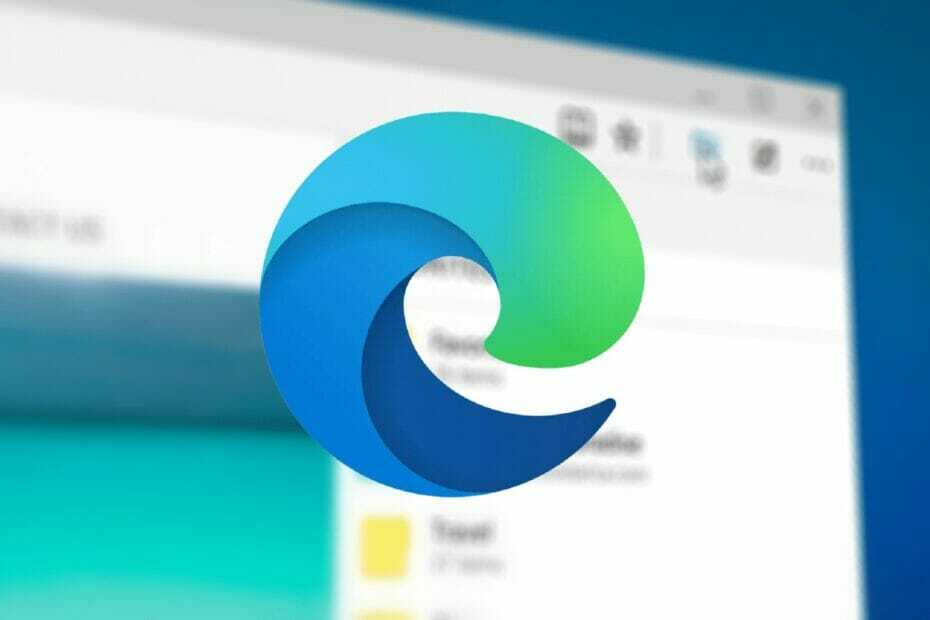- Вы можете легко активировать темный режим Документов Google, выполнив действия, описанные в этой статье.
- Включение принудительного темного режима в вашем браузере - еще один быстрый способ увидеть Документы Google в темном режиме.
- Самый простой способ использовать темную тему в Документах Google - это использовать браузер, который, помимо прочего, поддерживает темную тему.
- Темный режим в Документах Google также можно легко активировать, установив в браузер специальное расширение.

- Встроенный VPN для безопасного просмотра
- Режим блокировки рекламы интегрирован для более быстрой загрузки страниц
- Включены мессенджеры Facebook и WhatsApp
- Настраиваемый интерфейс с темным режимом
- Режим экономии заряда батареи, конвертер единиц, инструмент для создания снимков, выпуск новостей, синхронизация между устройствами и многое другое
- Скачать Opera
Тема темного режима - это блаженство, особенно при работе ночью в Гугл документы файлы и папки.
Когда вы используете темную тему, не только ваши глаза будут чувствовать себя лучше при работе в ночное время, но и батарея вашего устройства будет работать дольше.
Есть несколько способов включить темный режим в Google Документах, и в этой статье мы рассмотрим, какие именно шаги вам нужно сделать.
Как включить темный режим в Google Документах?
1. Использовать Opera

Opera - наш рекомендуемый браузер, когда дело доходит до фантастических функций настройки, включая темную тему.
С помощью этого браузера вы получите доступ к большому количеству опций и функций, созданных специально для вашей производительности и комфорта.
Opera - это быстрый, надежный и простой в использовании браузер, в котором вы можете работать на своем Гугл документы файлы с легкостью, выбрав темную тему в настройках.
Конечно, вы также можете установить Расширение темного режима и просто получайте выгоду от того, что экран затемняется.
Более того, вы можете систематизировать открытые вкладки и создавать рабочие области для лучшего управления ими.
Конечно, конфиденциальность и безопасность Opera - еще один важный аргумент. Браузер поставляется со встроенным бесплатным VPN и блокировщиком добавления.
Благодаря этому ваша конфиденциальность в Интернете будет обеспечена, и вас не будут раздражать рекламные ролики при работе в Интернете, просмотре веб-страниц или просто просмотре фильма.

Опера
Наслаждайтесь всеми фантастическими функциями и темами, которые предлагает этот браузер, чтобы повысить вашу продуктивность.
2. Включите опцию Force Dark Mode

- Откройте Google Chrome и введите в адресной строке следующее:
хром: // флаги / # включить-силу-темный - От Включить темный режим для веб-контента выпадающее меню выберите Давать возможность.
Примечание: Вы можете легко отключить эту опцию, когда это необходимо, просто введя ту же команду в адресной строке и выбрав Отключить в раскрывающемся меню.
3. Включите расширение Dark Mode

Хром
Если вы используете Chrome в качестве основного браузера, активация темного режима для Документов Google не может быть проще.
Все, что вам нужно сделать, это загрузить Расширение Google Dark Mode.
Край
С другой стороны, если вы используете Edge, вы можете установить специальный Расширение Edge Google Docs Dark Mode и вы получите желаемый результат.
Mozilla
Здесь, как и в других браузерах, вы можете установить, например, Расширение Darkdocs, а затем весь интерфейс Документов Google станет темным.
Независимо от того, какой браузер вы используете, все, что вам нужно сделать, это установить расширение на свое устройство и наслаждаться работой с любыми онлайн-документами, включая Google Docs в темном режиме.
Как видно из этой статьи, вы можете легко изменить тему Документов Google, чтобы упростить просмотр файлов и работу с ними в Интернете.
Кроме того, использование темной темы также отлично, так как поможет вам сэкономить заряд батареи.
Пожалуйста, поделитесь с нами в разделе комментариев ниже, если у вас есть дополнительные рекомендации или предложения, мы будем рады их услышать.
 По-прежнему возникают проблемы?Исправьте их с помощью этого инструмента:
По-прежнему возникают проблемы?Исправьте их с помощью этого инструмента:
- Загрузите этот инструмент для ремонта ПК получил рейтинг "Отлично" на TrustPilot.com (загрузка начинается на этой странице).
- Нажмите Начать сканирование чтобы найти проблемы с Windows, которые могут вызывать проблемы с ПК.
- Нажмите Починить все исправить проблемы с запатентованными технологиями (Эксклюзивная скидка для наших читателей).
Restoro был загружен 0 читатели в этом месяце.